Deseja fazer backup do seu telefone ou tablet Androidsem ter que reiniciá-lo em recuperação? Melhor ainda, deseja fazê-lo sem ter uma recuperação personalizada instalada (desde que o telefone esteja enraizado)? Você pode fazer exatamente isso agora, graças a uma ferramenta que faz isso diretamente do Android, eliminando a etapa de reiniciar a recuperação. Para mais detalhes e o método completo, continue lendo.

Os backups oportunos podem economizar um monte de problemas.Isso se aplica não apenas aos seus computadores, mas também (e cada vez mais) aos seus dispositivos móveis. À medida que mais e mais instalamos ROMs, mods ou hacks personalizados em nossos telefones e tablets Android, aumenta a necessidade de fazer backups antes de fazer qualquer modificação avançada ou no nível do sistema do seu dispositivo.
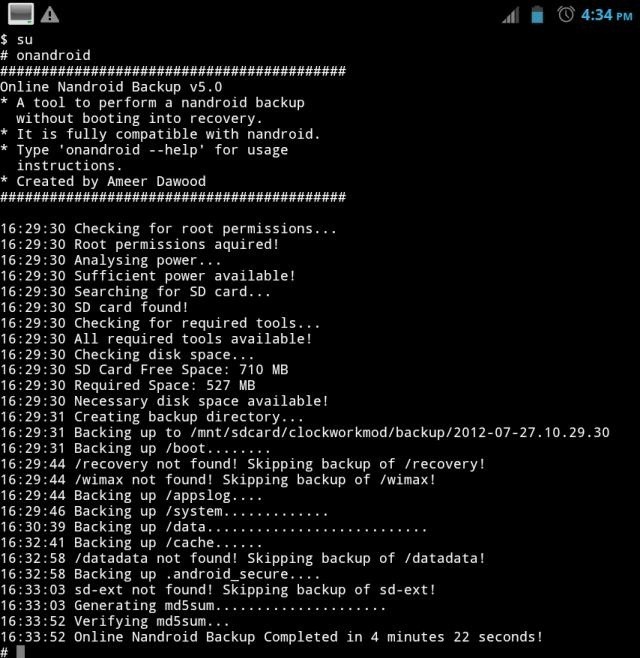
Problemas ao criar backups a partir da recuperação:
Ao executar backups completos do seu Androidsempre foi um processo direto a partir de uma recuperação personalizada como ClockworkMod ou TWRP; sempre foi necessário reiniciar o telefone na recuperação para poder fazer um backup. Isso significa alguns minutos gastos com o dispositivo em recuperação e, portanto, efetivamente desligado como um dispositivo utilizável para você e para o resto do mundo, resultando em chamadas e textos perdidos, status offline em outros aplicativos de comunicação e nenhuma notificação do que é até o backup ser concluído e você inicializar novamente no Android.
Além disso, muitas pessoas estão interessadas em fazer backupa ROM original do Android (incluindo a partição de recuperação) como a primeira coisa que eles fazem ao fazer o root, antes mesmo de instalar uma recuperação personalizada. Até o momento, a execução de um backup nandroid completo sempre exigiu a presença de uma recuperação personalizada no telefone, não permitindo que você faça backup da recuperação original, caso deseje restaurá-la posteriormente.
Apresentando o ondroid Online Nandroid Backup:
Felizmente, todos esses problemas podem ser evitados usando Backup Nandroid on-line (também chamado onandroid) - uma ferramenta desenvolvida pelo membro sênior do XDA-Developers, Ameer Dawood (ameer1234567890).
O Online Nandroid Backup foi desenvolvido originalmentepara dispositivos da série Sony Ericsson Xperia e fez backup apenas de partições específicas para esses. No entanto, com a atualização mais recente da versão 5, a ferramenta agora suporta a maioria dos dispositivos, se não todos, incluindo a maioria dos telefones e tablets. Vamos dar uma olhada nas partições que ele pode fazer backup, para aqueles que desejam ter certeza do âmago da questão técnica:
- / boot
- /recuperação
- /sistema
- /dados
- / cache
- / datadata
- / efs
- / sd-ext
- / wimax
- / appslog
- Pasta .android_secure em / sdcard
A estrutura de partição do seu telefone ou tableté detectado automaticamente pela ferramenta e somente o backup das partições presentes no seu dispositivo. Todos os backups são feitos em / sdcard / clockworkmod / backupdirectory no formato de backup nandroid padrão usado pelo ClockworkMod e em recuperações personalizadas semelhantes, para que possa ser restaurado facilmente usando qualquer recuperação compatível com este formato padrão.
Requisitos:
- Celular ou tablet Android enraizado.
- Caso o seu não esteja enraizado, consulte nosso guia de root.
- BusyBox instalado.
- A maioria dos procedimentos de root instala-o automaticamente, mas se você não tiver certeza se está instalado ou não, instale-o usando este aplicativo BusyBox.
- Backup on-line do Nandroid v5.3
- Emulador de terminal Android.
Instalação (método de recuperação):
Se você já possui uma recuperação personalizada instalada,você pode instalar o Online Nandroid Backup da mesma forma que instala qualquer outro arquivo zip a partir da recuperação - basta fazer o download do arquivo zip no link acima, copiá-lo para o seu sdcard, reiniciar o telefone na recuperação, instalar o arquivo zip e reiniciar o Android. Agora você tem o onandroid instalado.
Instalação (método manual):
Se você ainda não possui uma recuperação personalizada instaladae deseja fazer um backup completo primeiro antes de instalar uma recuperação ou manter a recuperação travada por qualquer motivo, você pode instalar o Online Nandroid Backup manualmente seguindo estas etapas simples.
Importante: Certifique-se de permitir quaisquer solicitações de permissão de superusuário que você possa receber durante essas etapas.
Você basicamente precisa extrair o "onandroid"arquivo da pasta system / bin do arquivo zip que você baixou, copie-o para o diretório / system / bin do seu dispositivo Android e defina suas permissões para 755 (rwxr-xr-x) com qualquer ferramenta de sua escolha (Root Explorer, Super Manager, ES File Explorer, ADB, Emulador de Terminal). Usaremos o Emulador de Terminal, pois precisamos dele mais tarde.
- Faça o download do arquivo zip da ferramenta no link fornecido acima e extraia seu conteúdo.
- Na pasta em que você o extraiu, vá para "sistema", seguido de "bin".
- Copie o arquivo "onandroid" e transfira-o para o cartão SD do seu dispositivo Android.
- Instale Mount / system (rw / ro) no seu dispositivo e inicie-o.
- Toque em 'Montar r / w' para montar sua partição / system como gravável.
- Agora inicie o Android Terminal Emulator e insira os seguintes comandos:
su cp /sdcard/onandroid /system/bin/onandroid chmod 0755 /system/bin/onandroid
- Agora você pode sair do Emulador de Terminal; ondroid agora está instalado.
Usando onandroid Online Android Backup:
Ondroid é basicamente um script executável querealiza backups de dentro do Android. Ele pode ser executado diretamente como um script na linha de comando usando o Android Terminal Emulator ou em aplicativos de GUI de terceiros que foram gravados para utilizar esse script para executar backups. O método mais direto também suportado pelo desenvolvedor da ferramenta é o método de linha de comando direto. Para executar um backup:
- Inicie o Android Terminal Emulator no seu dispositivo.
- Digite estes comandos:
su onandroid
Opções:
Por padrão, o backup é nomeado automaticamentecom base na hora e data atuais do UTC / GMT, da maneira que a recuperação ClockworkMod faz por padrão. Você pode especificar os parâmetros da linha de comando após o comando "onandroid" para alterar algumas opções de nomenclatura. Aqui está uma lista dos parâmetros atualmente disponíveis e suas funções:
- A especificação de qualquer nome após o comando onandroid fornece esse nome a esse backup. Exemplo:
onandroid latest_backup
Nota: Certifique-se de usar apenas caracteres permitidos nos nomes de arquivo.
- A especificação da opção -h usa o fuso horário local para o nome do backup, assim:
onandroid -h
GUIs Onandroid:
Como mencionamos anteriormente, houve algunsAs GUIs (interfaces gráficas do usuário) são construídas para a ferramenta onandroid, que visa facilitar o uso dessa ferramenta para fazer backups. Alguns destes incluem:
- Backup Nandroid on-line
- Onandroid
Além disso, ele foi incluído em algumas outras ferramentas polivalentes que permitem executar backups usando esse script agora. Esses incluem
- XDA ROM Hub
- Backup de aplicativo
Sinta-se livre para experimentar essas GUIs e ver se uma daseles combina com você. No entanto, observe que nem todos eles podem estar usando a versão mais recente do script, portanto, leia-os antes de tentar. Os links fornecidos acima o levarão às páginas correspondentes do fórum XDA-Developers.
Em conclusão, onandroid pode ser um indispensávelferramenta para aqueles de nós que não desejam reiniciar nossos telefones em recuperação para o processo de fazer backups e ficarem isolados do mundo por alguns minutos (nossos backups são necessários (uns 15 a 20 minutos em muitos dispositivos, se você tiver muitos aplicativos instalados). Não há mais problemas com a esposa ou a mãe por ter desligado o telefone, não há mais explicações para os clientes ou o chefe por que você não estava disponível quando eles tentavam entrar em contato com você
Se você encontrar algum problema ao usar a ferramenta e precisar de ajuda, quiser solicitar novos recursos, relatar bugs ou fazer sugestões, fique à vontade para participar da discussão no tópico do fórum XDA-Developers.











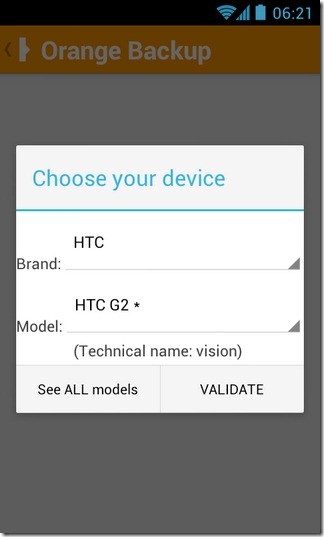

Comentários